怎样制作视频专题片中图片的圆形放大转场效果
1、 圆形放大转场效果的位置确认,要在软件的视频滤镜里面找到。

2、点击上方工具栏里面的-图片,进行新的图片素材的导入,然后导入到视频轨道

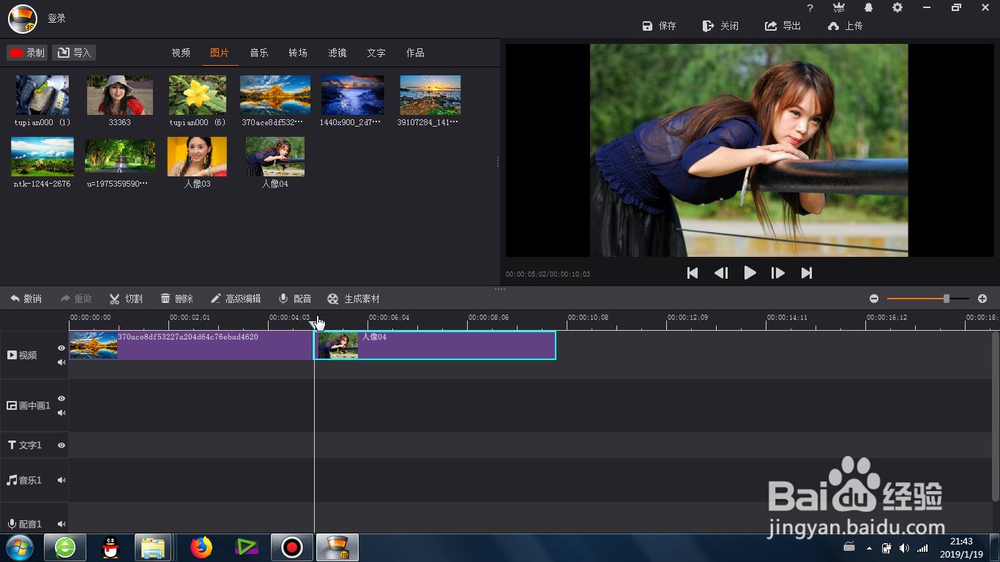
3、然后将转场下面的 圆形放大转场进行拖拽添加,添加到两张图片相接处,形成默认的效果


4、在打开的转场编辑窗口,我们可以设置转场的“是否反向”、转场时间、效果柔和以及转场声音的调整。
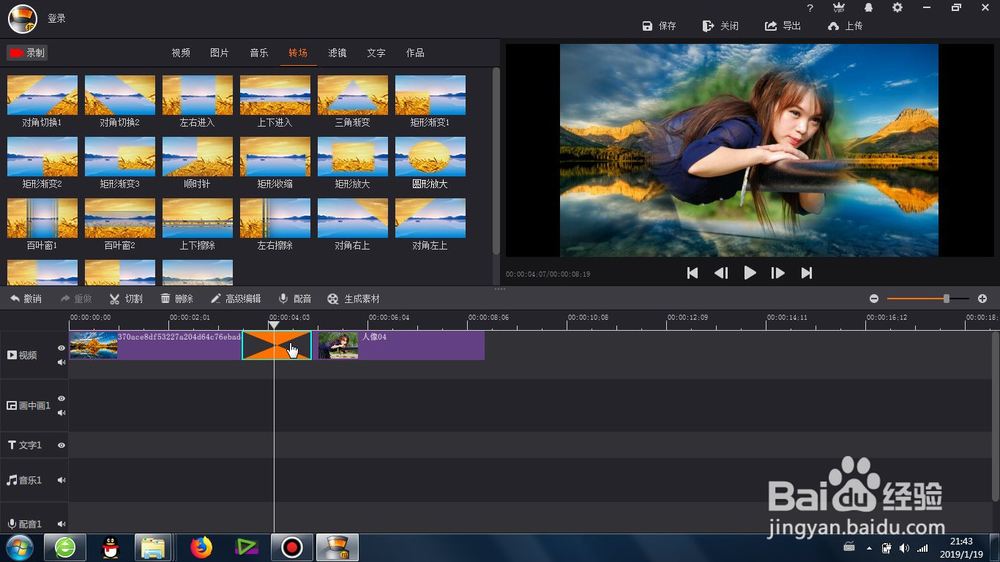
5、需要暂时屏蔽 圆形放大转场 效果的话,可以点击左侧的的对勾,进行效果的屏蔽和启用。
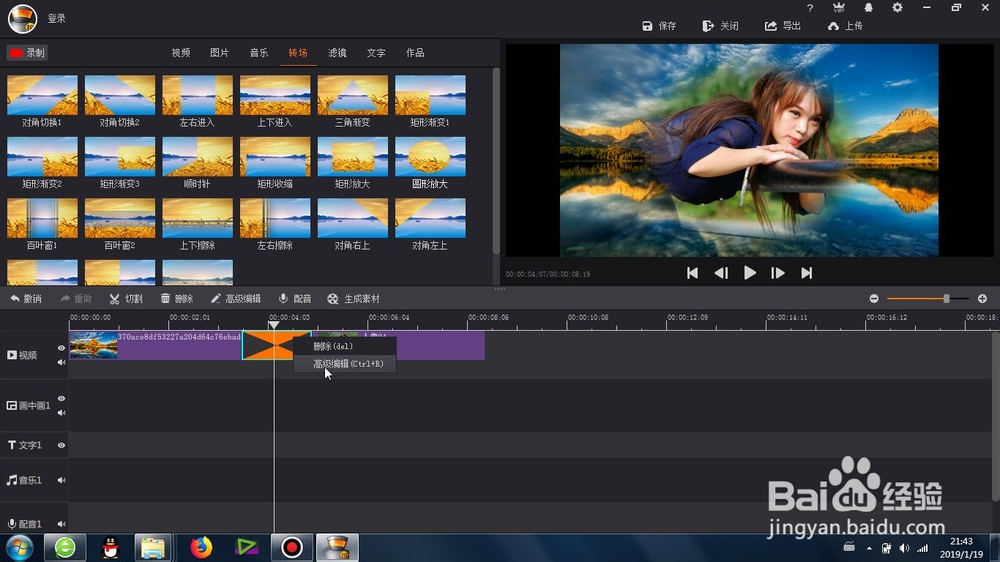
6、最后就是新修改圆形放大转场效果的预览,这样就完成了视频专题片中图片的圆形放大转场效果的制作
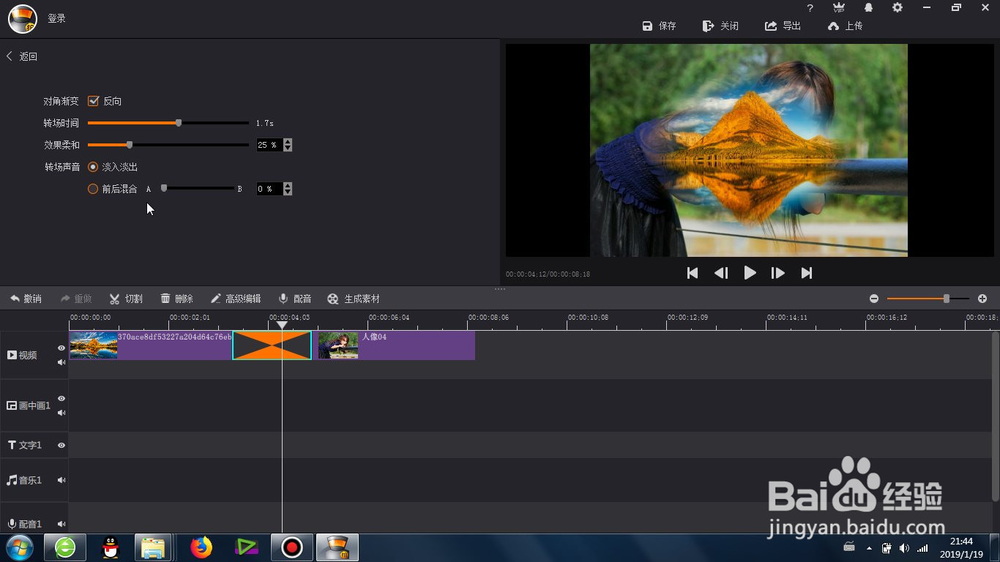

1、1、特效位置的确认
2、两段素材的导入
3、特效的添加
4、特效参数的调节
声明:本网站引用、摘录或转载内容仅供网站访问者交流或参考,不代表本站立场,如存在版权或非法内容,请联系站长删除,联系邮箱:site.kefu@qq.com。
阅读量:63
阅读量:63
阅读量:51
阅读量:187
阅读量:166